【Windows/Mac対応】iPadをパソコンのサブディスプレイにする方法「Splashtop XDisplay」!これでどこでもデュアルディスプレイだぜ!
2016/12/11
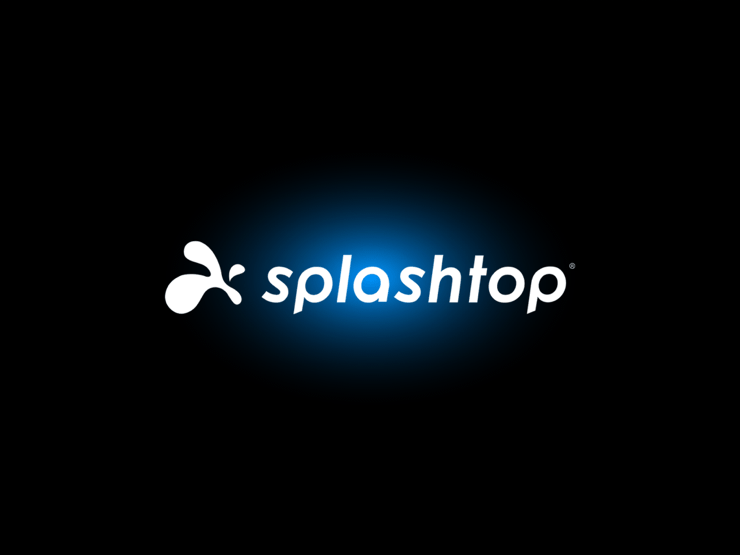
寒い日の電車ってちょっといいよね。日差しがいつもより暖かく感じられてとても心地良いです。そして気がつけばウトウト…最高。
そんな感じで電車を乗り過ごして遅刻中。PITE.です。
出先で作業する時にMacBook Airって軽くて薄くてすごい便利ですけど、いざがっつり作業しようと思うとちょっと画面のサイズが小さい…ってことありませんか?一つのタスクだけに集中するときは便利だけどWebページを見ながら文章書きたい時とか動画を見ながら作業したい時とかにはちょっと心細い。
もしあなたがiPadを持っているのならこれを解決してくれる素晴らしいアプリを見つけたのでご紹介いたします。
その名は、「Splashtop XDisplay」!
今回僕が紹介するのは「Splashtop XDisplay」というアプリ!
iPadをPCのサブディスプレイとして使えるようにしてくれるアプリです!(´Д`)スゲェ
PCは画面を2つにすることによって作業効率を何倍にも高めてくれます。それがいわゆるデュアルディスプレイ。
そのデュアルディスプレイ環境をiPadを使って手軽に、安価に実現してくれます。
「Splashtop」シリーズにはPCを遠隔操作できるものだったり色々アプリが出てるので間違えて別のアプリをダウンロードしないように気をつけて下さい。「Splashtop XDisplay」です。
実はこのアプリをダウンロードする前に「iDisplay」というアプリも試してみたのですがこちらはあまり良くありませんでした。
ディアルディスプレイ系のアプリでどちらをダウンロードするか迷っている方には「Splashtop XDisplay」オススメします。こちらは無料でも試せますし。そして嬉しいWindows/Mac対応。これは捗るZE!
PC側の設定
「Splashtop XDisplay」を利用するにはまずPC側に専用のソフトをダウンロードする必要があります。
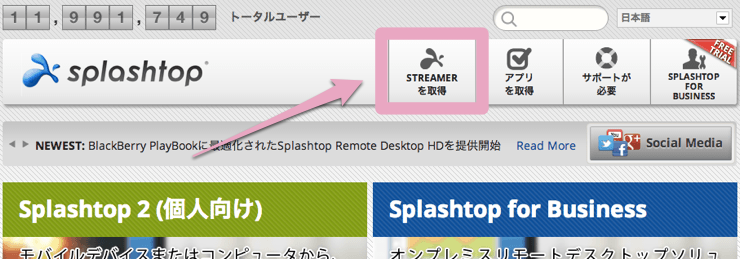
・最高のリモートデスクトップアプリ | iPad からコンピューターにアクセス | Splashtop
上記のサイトへアクセスし、「STREAMERを取得」から専用ソフトをダウンロード、インストールしてください。最後にSplashtopのアカウントを取得することを求められますが、今回は作らなくても大丈夫。
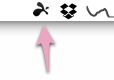
インストールが完了するとこのようにメニューバーにアイコンが表示されます。
次にこのアイコンをクリックして「設定」の中にある「バーチャルディスプレイドライバのインストール」を実行して下さい。これでiPadとの接続が可能になります。
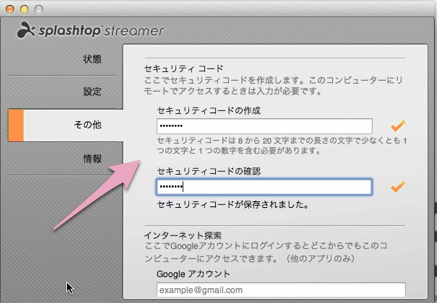
そしたら最後に「その他」から「セキュリティコード」を設定。これでPC側の設定は終了!オツカレッシタ!!






